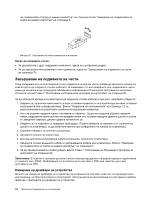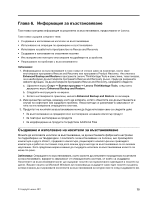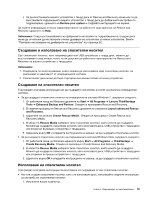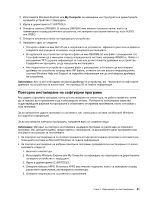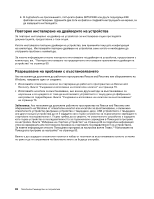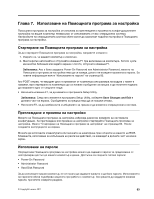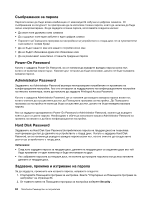Lenovo ThinkCentre M91 (Bulgarian) User Guide - Page 93
Създаване и използване на спасителен носител
 |
View all Lenovo ThinkCentre M91 manuals
Add to My Manuals
Save this manual to your list of manuals |
Page 93 highlights
Rescue and Recovery Restore your system Rescue and Recovery Help. 82. USB Rescue and Recovery 1 2 Windows 7 1 Windows Start ➙ All Programs ➙ Lenovo ThinkVantage Tools ➙ Enhanced Backup and Restore Rescue and Recovery. 2 Rescue and Recovery Launch advanced Rescue and Recovery. 3 Create Rescue Media Create Rescue and Recovery Media. 4 Rescue Media USB 5 OK Windows Vista 1 Windows Start ➙ All Programs ➙ ThinkVantage ➙ Create Recovery Media Create Rescue and Recovery Media. 2 Rescue Media USB 3 OK 1 Глава 6 79
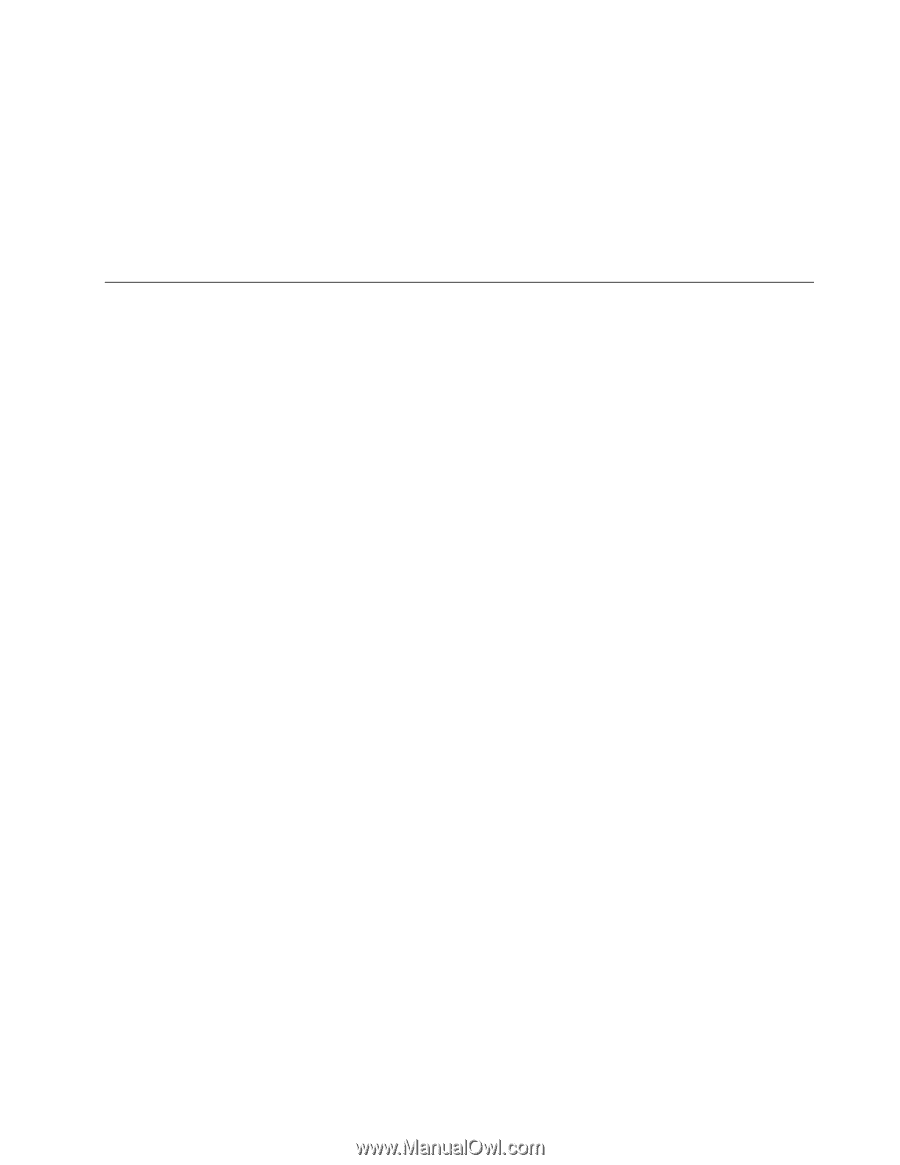
•
За да възстановите вашето устройство с твърд диск от Rescue and Recovery архив или за да
възстановите съдържанието вашето устройство с твърд диск до фабричните настройки по
подразбиране, щракнете на
Restore your system
и следвайте инструкциите на екрана.
За повече информация относно характеристиките на работното пространство на Rescue and
Recovery щракнете на
Help
.
Забележка:
След възстановяването на фабричните настройки по подразбиране на твърдия диск
може да се наложи да инсталирате отново драйвери на устройства за някои устройства. Вижте
“Повторно инсталиране на драйверите на устройства” на страница 82.
Създаване и използване на спасителен носител
Със спасителен носител, като например диск или USB устройство с твърд диск, можете да
възстановявате след откази, които не ви допускат до работното пространство на Rescue and
Recovery на вашето устройство с твърд диск.
Забележки:
1. Операциите по възстановяване, които можете да изпълнявате чрез спасителен носител, се
различават в зависимост от операционната система.
2. Спасителният диск може да бъде стартиран във всички типове оптични устройства.
Създаване на спасителен носител
Този раздел осигурява инструкции как да създадете спасителен носител на различни операционни
системи.
•
За да създадете спасителен носител на операционната система Windows 7, направете следното:
1. От работната площ на Windows щракнете на
Start
➙
All Programs
➙
Lenovo ThinkVantage
Tools
➙
Enhanced Backup and Restore
. Отваря се програмата Rescue and Recovery.
2. В главния прозорец на Rescue and Recovery щракнете на стрелката
Launch advanced Rescue
and Recovery
.
3. Щракнете на иконата
Create Rescue Media
. Отваря се прозорецът Create Rescue and
Recovery Media.
4. В областта
Rescue Media
изберете типа спасителен носител, който искате да създадете.
Можете да създадете спасителен носител, като използвате диск, USB устройство с твърд диск
или вторично вътрешно устройство с твърд диск.
5. Щракнете върху
OK
и следвайте инструкциите на екрана, за да създадете спасителен носител.
•
За да създадете спасителен носител на операционната система Windows Vista, направете следното:
1. От работната площ на Windows щракнете върху
Start
➙
All Programs
➙
ThinkVantage
➙
Create Recovery Media
. Отваря се прозорецът Create Rescue and Recovery Media.
2. В областта
Rescue Media
изберете типа спасителен носител, който искате да създадете.
Можете да създадете спасителен носител, като използвате диск, USB устройство с твърд диск
или вторично вътрешно устройство с твърд диск.
3. Щракнете върху
OK
и следвайте инструкциите на екрана, за да създадете спасителен носител.
Използване на спасителен носител
Този раздел осигурява инструкции за използване на създадения от вас спасителен носител.
•
Ако сте създали спасителен носител, като сте използвали диск, използвайте следните инструкции
за употреба на спасителния носител:
1. Изключете вашия компютър.
Глава 6. Информация за възстановяване
79